
发布时间:2023-03-04 来源:win7旗舰版 浏览量:
|
Windows 8是美国微软开发的新一代操作系统,Windows 8共有4个发行版本,分别面向不同用户和设备。于2012年10月26日发布。微软在Windows 8操作系统上对界面做了相当大的调整。取消了经典主题以及Windows 7和Vista的Aero效果,加入了ModernUI,和Windows传统界面并存。同时Windows徽标大幅简化,以反映新的Modern UI风格。前身旗形标志转化成梯形。 大家知道,在Win7系统下,我们很方便的就在命令提示符下建立了WIFI热点,但是在Win8系统下创建WIFI热点不是那么简单的事!那么我们应如何在Win8系统下创建WIFI热点呢?下面我们一起来看看Win8如何创建WIFI热点。 设置如下: 1. 在桌面左下角右击,选择命令指令符(管理员); 2. 启用并设定虚拟WIFI网卡; 运行命令: netsh wlan set hostednetwork mode=allow ssid=cai key=12345678 此命令有三个参数, mode:是否启用虚拟WIFI网卡,改为disallow则为禁用。 ssid:无线网名称,最好用英文(以cai为例)。 key:无线网密码,八个以上字符(以12345678为例)。 以上三个参数可以单独使用, 例如只使用mode=disallow可以直接禁用虚拟WIFI网卡。 如图:  开启成功后,网络连接中会多出一个网卡为“Microsoft Virtual WiFi Miniport Adapter”的无线连接2或者Wi-Fi 2。若没有,只需更新无线网卡驱动就可以了。  3. 设置Internet连接共享:在“网络连接”窗口中,右键单击已连接到Internet的网络连接,选择“属性”→“共享”,勾上“允许其他······连接(N)”并选择“Wi-Fi 2”。 4. 开启无线网络:继续在命令提示符中运行:netsh wlan start hostednetwork (将start改为stop即可关闭该无线网,以后开机后要启用该无线网只需再次运行此命令即可) 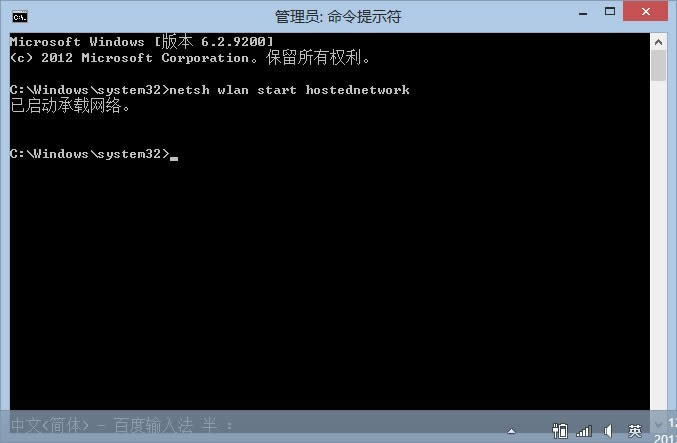 至此,Wi-Fi 2的红叉叉消失,WIFI热点已组建好,主机设置完毕。其他带WIFI模块的设备就能搜索到无线网络cai,输入密码12345678,就能共享上网啦!  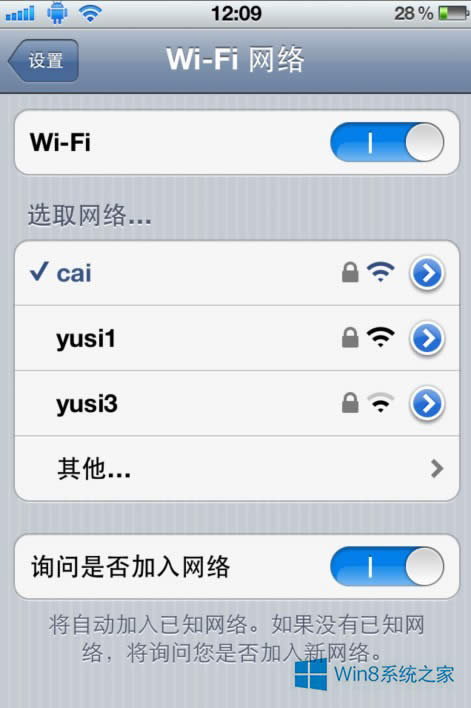 虚拟无线AP发射的WLAN是802.11g标准,带宽为54Mbps。 综上所述:Win8如何创建WIFI热点就介绍到这里了,不管你是刚接触Win8系统的用户还是你已经用了一段时间了,还不知道如何创建WIFI热点,可以参考上述的方法去创建WIFI热点。那就赶快去试一下吧! Windows 8是对云计算、智能移动设备、自然人机交互等新技术新概念的全面融合,也是“三屏一云”战略的一个重要环节。Windows 8提供了一个跨越电脑、笔记本电脑、平板电脑和智能手机的统一平台。 |
Win8系统的开始屏幕上显示了很多个应用的磁贴,铺满整个屏幕,难免让你眼花缭乱。如果能够对他们进行
Win8系统中想要新建文件或者文件夹,都是右键鼠标,在新建的选项下选择你要新建的文件。不过有些用户
很多预装正版Win8.1重装系统后,就变成盗版了。这可能是因为你的正版Win8.1出现了某些故障,
Win8.1系统中可以设置让某些图标在任务栏上显示,让其他的图标隐藏起来。不过有些用户点击任务栏上